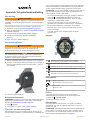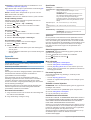Approach
®
S4 gebruikershandleiding
Aan de slag
WAARSCHUWING
Lees de gids Belangrijke veiligheids- en productinformatie in de
verpakking voor productwaarschuwingen en andere belangrijke
informatie.
Voer deze taken uit wanneer u het toestel in gebruik neemt.
1
Registreer uw toestel (Het toestel registreren, pagina 4).
2
Werk uw toestelsoftware en golfbanen bij (Software en banen
bijwerken, pagina 4).
3
Laad het toestel op (Het toestel opladen, pagina 1).
4
Schakel het toestel in (De Approach inschakelen,
pagina 1).
5
Begin een ronde (Golfen, pagina 1).
Het toestel opladen
WAARSCHUWING
Dit toestel bevat een lithium-ionbatterij. Lees de gids Belangrijke
veiligheids- en productinformatie in de verpakking voor
productwaarschuwingen en andere belangrijke informatie.
LET OP
Om roestvorming te voorkomen, dient u alle contactpunten en
de directe omgeving ervan af te drogen voordat u het toestel
oplaadt of aansluit op een computer.
1
Sluit de USB-kabel aan op een USB-poort van de computer.
2
Breng de contactpunten aan de achterzijde van het toestel op
één lijn met de oplaadcontacten en druk de lader
À
aan tot
deze vastklikt.
3
Laad het toestel volledig op.
De Approach inschakelen
OPMERKING: De datum en tijd van de dag worden automatisch
ingesteld als u buitenshuis bent. U kunt deze ook handmatig
instellen (De tijd handmatig instellen, pagina 4).
1
Houd ingedrukt.
2
U bent klaar om te gaan golfen (Golfen, pagina 1).
Tips voor het aanraakscherm
Het aanraakscherm van het toestel is anders dan dat van de
meeste mobiele toestellen. Het aanraakscherm is ontwikkeld om
met uw vingertoppen te worden bediend. Dit kan ook wanneer u
handschoenen draagt. Het aanraakscherm is geoptimaliseerd
om per ongeluk aanraken tijdens het spelen te voorkomen.
OPMERKING: U moet stevig drukken om items te selecteren en
naar een andere pagina te gaan. Oefen het gebruik van het
aanraakscherm voordat u gaat spelen.
• Tik op het aanraakscherm om door de pagina's te bladeren.
• Selecteer > Vergrendel scherm om het scherm te
vergrendelen vanuit het holeweergave-, layup en dogleg-,
slagmeting-, of afstandteller-scherm.
• Tik op het aanraakscherm en veeg naar links om de
spaarstand uit te schakelen of het scherm te ontgrendelen
• Tik op het aanraakscherm om berichten te bevestigen.
• Tik boven aan of onder aan het aanraakscherm om door
menu's te bladeren.
• Voer elke selectie op het aanraakscherm als aparte
handeling uit.
Knoppen
À
Selecteer om de schermverlichting in te schakelen.
Houd ingedrukt om het toestel in of uit te schakelen.
Á
Selecteer om een slag te meten.
Â
Selecteer om het menu voor het huidige scherm te openen.
Ã
Selecteer om uw score voor de hole in te voeren.
Ä
Selecteer om de green weer te geven.
Å
Selecteer om terug te keren naar het vorige scherm.
Pictogrammen
Batterij is bijna leeg.
De afstandteller meet afstand en tijd.
Alarm is aan.
Bluetooth is aan.
Golfen
U kunt pas met golfen beginnen wanneer het toestel
satellietsignalen ontvangt. Dit kan 30–60 seconden duren.
1
Selecteer > Ronde starten.
2
Selecteer een baan in de lijst.
Hole-weergave
Het toestel geeft de hole weer die u nu speelt, en schakelt
automatisch over naar de volgende hole wanneer u naar een
nieuwe hole gaat.
OPMERKING: Standaard berekent het toestel de afstand tot het
begin, midden en einde van de green. Als u de locatie van de
pin weet, kunt u die nauwkeuriger instellen met behulp van de
Hole-weergave (De green weergeven, pagina 2).
April 2016
Gedrukt in Taiwan 190-02085-35_0A

À
Nummer van huidige hole.
Á
Afstand tot het einde van de green.
Â
Afstand tot het midden van de green.
Ã
Afstand tot het begin van de green.
Ä
Par voor de hole.
Volgende hole.
Vorige hole.
De green weergeven
Tijdens een game kunt u de green in meer detail bekijken en de
pinlocatie verplaatsen.
1
Begin een game te spelen (Golfen, pagina 1).
2
Selecteer .
3
Sleep om de pinlocatie te verplaatsen.
De afstanden op het holeweergavescherm worden bijgewerkt
met de nieuwe pinlocatie. De pinlocatie wordt alleen
opgeslagen voor de huidige ronde.
Een shot meten
U kunt op elk moment de afstand van een shot meten.
1
Selecteer .
2
Loop naar uw bal.
De afstand wordt automatisch gereset wanneer u naar de
volgende hole gaat. U kunt op elk moment ingedrukt
houden om de afstand te resetten.
Layup- en dogleg-afstanden en opgeslagen locaties
weergeven
U kunt een lijst met layup- en dogleg-afstanden weergeven voor
par 4 en 5 holes. Opgeslagen locaties verschijnen ook in deze
lijst.
Selecteer op het holeweergavescherm (Hole-weergave,
pagina 1), het midden van het scherm.
OPMERKING: Afstanden en locaties worden uit de lijst
verwijderd wanneer u deze passeert.
Score bijhouden
Voordat u de score gaat bijhouden, moet u een ronde beginnen
(Golfen, pagina 1).
1
Selecteer op het scherm met de holeweergave (Hole-
weergave, pagina 1) .
2
Selecteer zo nodig > Andere par om de par voor de hole
te wijzigen.
3
Selecteer of om de score in te stellen.
Uw totale score
À
wordt bijgewerkt.
4
Houd ingedrukt om een lijst met de scores voor alle holes
weer te geven.
Vanuit deze lijst kunt u elke hole selecteren en de score voor
die hole wijzigen.
De scoringsmethode instellen
U kunt de methode wijzigen die het toestel gebruikt om de score
bij te houden.
1
Selecteer een optie:
• Als u momenteel een ronde speelt, selecteer dan >
> Scoren....
• Als u momenteel geen ronde speelt, selecteer dan >
Stel in > Scoring.
2
Selecteer een scoringsmethode.
Stableford-scoring
Wanneer u de Stableford-scoringsmethode selecteert (De
scoringsmethode instellen, pagina 2), worden punten toegekend
op basis van het aantal slagen ten opzichte van par. Aan het
einde van een ronde wint de hoogste score. Het toestel kent
punten toe zoals gespecificeerd door de United States Golf
Association.
OPMERKING: De scorekaart voor een game met Stableford-
score toont punten in plaats van slagen.
Punten Gespeelde slagen ten opzichte van par
0 2 of meer boven
1 1 boven
2 Par
3 1 onder
4 2 onder
5 3 onder
Scorekaarten op een computer weergeven
U kunt alle opgeslagen scorekaarten op uw computer
weergeven.
1
Sluit het toestel aan op een USB-poort op uw computer met
behulp van de batterijlader.
2
Het toestel wordt als verwisselbaar station weergegeven in
Deze computer op Windows
®
computers en als een
geïnstalleerd volume op Mac
®
computers.
3
Open ScorecardViewer.html om uw scorekaarten te
bekijken.
Statistieken bijhouden
U kunt functies instellen om uw eigen statistieken bij te houden.
1
Selecteer een optie:
• Als u momenteel een ronde speelt, selecteer dan >
> Statistieken.
• Als u momenteel geen ronde speelt, selecteer dan >
Stel in > Statistieken.
2
Selecteer Aan.
Statistieken vastleggen
Voordat u statistieken kunt vastleggen, moet u het bijhouden
van statistieken inschakelen.
1
Selecteer op holeweergavescherm .
2 Approach S4 gebruikershandleiding

2
Selecteer of om het aantal gebruikte slagen in te stellen.
Uw totale score wordt bijgewerkt.
3
Selecteer .
4
Selecteer of om het aantal gebruikte putts in te stellen.
5
Selecteer .
6
Selecteer een optie:
• Als uw bal de fairway raakt, selecteert u .
• Als uw bal de fairway mist, selecteert u of .
7
Houd ingedrukt om een lijst met de scores voor alle holes
weer te geven.
8
Selecteer zo nodig een hole om de score voor die hole te
wijzigen.
Uw statistieken worden vastgelegd op uw scorekaart
(Scorekaarten op een computer weergeven, pagina 2).
Een locatie opslaan
Tijdens het spelen van een ronde kunt u maximaal vijf locaties
op elke hole opslaan.
1
Ga naar de locatie die u wilt opslaan.
OPMERKING: U kunt geen locatie opslaan die ver bij de
momenteel geselecteerde hole vandaan ligt.
2
Selecteer > Sla locatie op.
3
Selecteer een label voor de locatie.
De afstandteller gebruiker
U kunt de afstandteller gebruiken om de afgelegde afstand en
tijd vast te leggen. De afstandteller start en stopt automatisch
wanneer u een ronde start of stop, maar u kunt de teller ook
handmatig starten en stoppen.
1
Selecteer > Kilometerafstand om de afstandteller weer
te geven of te starten.
2
Selecteer een optie:
• Selecteer > Schakel uit om de afstandteller te
stoppen.
• Selecteer > Reset om de afstand en tijd weer op nul in
te stellen.
Telefoonmeldingen
OPMERKING: Voor telefoonmeldingen is een Apple
®
iPhone
®
uitgerust met Bluetooth
®
4.0 draadloze technologie en iOS
®
7 of
later vereist.
Wanneer uw telefoon berichten ontvangt, worden meldingen
naar uw toestel verzonden.
Bluetooth meldingen inschakelen
OPMERKING: Als u Bluetooth meldingen inschakelt, verkort dat
de batterijduur in de horlogemodus (Specificaties, pagina 4).
1
Selecteer > Stel in > Bluetooth.
2
Selecteer een optie:
• Om altijd meldingen in te stellen, selecteert u Aan.
• Om alleen meldingen tijdens het spelen in te stellen
selecteert u Tijdens het spel.
3
Schakel op de telefoon de draadloze Bluetooth-technologie
in.
Wanneer uw toestel een melding ontvangt, wordt een bericht
weergegeven. U kunt het bericht selecteren om de melding te
openen.
Meldingen weergeven
Voordat u meldingen kunt weergeven, moet u Bluetooth
meldingen inschakelen.
1
Selecteer > Meldingen.
2
Selecteer een melding.
3
Selecteer of om door de inhoud van de melding te
bladeren.
TruSwing
™
Met de TruSwing functie kunt u swinggegevens bekijken die zijn
vastgelegd met uw TruSwing toestel. Ga naar www.garmin.com
/golf als u een TruSwing toestel wilt aanschaffen.
TruSwing statistieken
U kunt swingstatistieken bekijken op uw Approach toestel, op
Garmin Connect
™
of op de Garmin Connect Mobile app.
Raadpleeg de gebruikershandleiding van het TruSwing toestel
voor meer informatie.
Functie Beschrijving Vereisten
Swingstatistieken
alleen op uw
Approach toestel
De beschikbare statis-
tieken zijn onder andere
uw swingtempo,
snelheid, club path-
metingen, belangrijke
clubhoeken en meer.
Het TruSwing toestel
moet zijn gekoppeld met
een Approach toestel.
Swingstatistieken
op uw Approach
toestel en in de
Garmin Connect
Mobile app
De beschikbare statis-
tieken zijn onder andere
uw swingtempo,
snelheid, club path-
metingen, belangrijke
clubhoeken en meer.
Zowel de TruSwing als
Approach toestellen
moeten zijn gekoppeld
met de Garmin Connect
Mobile app op uw
smartphone.
TruSwing statistieken vastleggen en weergeven op
uw Approach toestel
Voordat u TruSwing instellingen kunt bekijken op uw Approach
S4 toestel, moet u mogelijk de software bijwerken (Software en
banen bijwerken, pagina 4).
1
Zorg dat uw TruSwing toestel stevig is bevestigd op uw club.
Raadpleeg de handleiding van het TruSwing toestel voor
meer informatie.
2
Schakel het TruSwing toestel in.
3
Selecteer op uw Approach S4 toestel > TruSwing.
Uw Approach S4 toestel wordt nu met het TruSwing toestel
gekoppeld.
4
Selecteer een club.
5
Voer een swing uit.
Op uw Approach S4 toestel worden de swinggegevens na elke
swing weergegeven.
U kunt op het scherm tikken om door de vastgelegde
swingstatistieken te bladeren.
Van club veranderen
1
Selecteer in het scherm TruSwing > Wijzig club.
2
Selecteer een club.
Links-/rechtshandig instellen
1
Selecteer in het scherm TruSwing > Links-/
rechtshandig.
2
Selecteer een optie.
Het TruSwing toestel loskoppelen
Selecteer in het scherm TruSwing > Beëindig TruSwing.
Uw toestel aanpassen
Instellingen
Selecteer > Stel in als u de instellingen en functies van het
toestel wilt aanpassen.
Tonen: Hiermee schakelt u de geluidssignalen in of uit.
Scherm: Hiermee stelt u de achtergrond kleur in op zwart of wit
(De schermkleur wijzigen, pagina 4).
Scoring: Hiermee stelt u de scoringsmethode in (De
scoringsmethode instellen, pagina 2).
Approach S4 gebruikershandleiding 3

Statistieken: Schakelt het bijhouden van statistieken in of uit
(Statistieken bijhouden, pagina 2).
Tijd: Hiermee stelt u de tijd in op automatisch of handmatig (De
tijd handmatig instellen, pagina 4).
Notatie: Hiermee stelt u de tijdnotatie in op 12 uur of 24 uur.
Taal: Hiermee stelt u de taal in.
Eenheden: Hiermee kunt u afstanden meten in yards of meters.
De tijd handmatig instellen
Standaard wordt de tijd automatisch ingesteld wanneer het
toestel satellietsignalen ontvangt.
1
Selecteer > Stel in > Tijd > Handmatig.
2
Selecteer en om de uren en minuten in te stellen.
3
Selecteer AM of PM.
Het alarm instellen
1
Selecteer > Alarm > Alarm....
2
Selecteer en om de uren en minuten in te stellen.
3
Selecteer AM of PM.
4
Selecteer Eenmaal, Dagelijks of Werkdagen.
De schermkleur wijzigen
U kunt de achtergrondkleur van het toestel wijzigen.
1
Selecteer > Stel in > Scherm.
2
Selecteer een optie:
• Selecteer Wit om zwarte tekst op een witte achtergrond
weer te geven.
• Selecteer Zwart om witte tekst op een zwarte achtergrond
weer te geven.
Appendix
Toestelonderhoud
LET OP
Vermijd schokken en ruwe behandeling omdat hierdoor het
product korter meegaat.
Druk niet op de toetsen onder water.
Gebruik nooit een scherp voorwerp om het toestel schoon te
maken.
Gebruik geen chemische reinigingsmiddelen, oplosmiddelen en
insectenwerende middelen die plastic onderdelen en
oppervlakken kunnen beschadigen.
Spoel het toestel goed af met leidingwater nadat het in
aanraking is geweest met chloor of zout water, zonnebrand,
cosmetica, alcohol en andere chemicaliën die een reactie
kunnen veroorzaken. Langdurige blootstelling aan deze stoffen
kan de behuizing beschadigen.
Bewaar het toestel niet op een plaats waar dit langdurig aan
extreme temperaturen kan worden blootgesteld omdat dit
onherstelbare schade kan veroorzaken.
Het toestel schoonmaken
1
Veeg het toestel schoon met een doek die is bevochtigd met
een mild schoonmaakmiddel.
2
Veeg de behuizing vervolgens droog.
Specificaties
Batterijtype Lithium-ion
Levensduur van
batterij
Alleen horloge: 6 weken
Horloge met Bluetooth meldingen: 15 uur
Golf spelen: 10 uur
OPMERKING: De werkelijke gebruikdsduur van
een volledig opgeladen batterij hangt af van hoe
lang u de GPS, achtergrondverlichting en
spaarstand gebruikt. Ook blootstelling aan extreem
lage temperaturen verkort de gebruiksduur van de
batterij.
Bedrijfstempera-
tuur
Van -20 ºC tot 60 ºC (-4 ºF tot 140 ºF)
Laadtemperatuur-
bereik
Van 5 ºC tot 40 ºC (40 ºF tot 104 ºF)
Waterbestendig 10 m (32,8 ft.)
OPMERKING: Het toestel is niet bedoeld voor
gebruik tijdens het zwemmen.
Spaarstand
Na een periode zonder activiteit wordt de spaarstand van het
toestel geactiveerd. Het toestel geeft dan wel de datum en tijd
weer, maar maakt geen gebruik van GPS. Het toestel schakelt
niet naar de spaarstand als afstandteller is ingeschakeld. U kunt
elke knop selecteren of op het scherm tikken, en vervolgens
naar links over het scherm vegen om de spaarstand uit te
schakelen.
Gebruikersgegevens wissen
OPMERKING: Hiermee worden alle gegevens gewist die de
gebruiker heeft ingevoerd.
1
Houd ingedrukt om het toestel uit te schakelen.
2
Houd ingedrukt en selecteer .
3
Selecteer Ja.
Meer informatie
• Ga naar www.garmin.com/intosports.
• Ga naar www.garmin.com/learningcenter.
• Ga naar http://buy.garmin.com of neem contact op met uw
Garmin
®
dealer voor informatie over optionele accessoires en
vervangingsonderdelen.
Het toestel registreren
Vul de onlineregistratie nog vandaag in, zodat wij u beter
kunnen helpen.
• Ga naar http://my.garmin.com.
• Bewaar uw originele aankoopbewijs of een fotokopie op een
veilige plek.
Software en banen bijwerken
OPMERKING: Als u de software bijwerkt, gaan uw gegevens of
instellingen niet verloren.
1
Sluit uw toestel met de oplaadkabel op een computer aan.
2
Ga naar www.garmin.com/express.
3
Volg de instructies op het scherm.
Softwarelicentieovereenkomst
DOOR HET TOESTEL TE GEBRUIKEN VERKLAART U DAT U
DE VOORWAARDEN EN BEPALINGEN VAN DE VOLGENDE
SOFTWARELICENTIEOVEREENKOMST ZULT NALEVEN.
LEES DEZE OVEREENKOMST ZORGVULDIG.
Garmin Ltd. en/of haar dochterondernemingen (“Garmin”) kent u
een beperkte licentie toe om de software die is ingebouwd in dit
toestel (de “software”) in binaire, uitvoerbare vorm te gebruiken
bij het normale gebruik van dit product. De titel,
eigendomsrechten en intellectuele eigendomsrechten in en op
de Software blijven in bezit van Garmin en/of haar
dochtermaatschappijen.
4 Approach S4 gebruikershandleiding

U erkent dat de Software het eigendom is van Garmin en/of
haar externe leveranciers en wordt beschermd door de
wetgeving met betrekking tot auteursrechten van de Verenigde
Staten van Amerika en internationale verdragen inzake
auteursrechten. U erkent bovendien dat de structuur, organisatie
en code van de Software, waarvan de broncode niet wordt
verschaft, waardevolle handelsgeheimen van Garmin en/of haar
externe leveranciers zijn en dat de Software in de broncodevorm
een waardevol handelsgeheim van Garmin en/of haar externe
leveranciers blijft. U verklaart dat u de Software of elk deel
daarvan niet zult decompileren, demonteren, wijzigen,
onderwerpen aan reverse assembling of reverse engineering,
herleiden tot door mensen leesbare vorm of afgeleide werken
zult maken op basis van de Software. U verklaart dat u de
software niet zult exporteren of herexporteren naar landen die
de exportwetten van de Verenigde Staten van Amerika of enig
ander toepasselijk land schenden.
Garmin
®
, het Garmin logo en Approach
®
zijn handelsmerken van Garmin Ltd. of haar
dochtermaatschappijen, geregistreerd in de Verenigde Staten en andere landen. Deze
handelsmerken mogen niet worden gebruikt zonder de uitdrukkelijke toestemming van
Garmin.
Windows
®
is een geregistreerd handelsmerk van Microsoft Corporation in de Verenigde
Staten en andere landen. Apple
®
, iOS
®
, iPhone
®
en Mac
®
zijn geregistreerde
handelsmerken van Apple Computer, Inc. Het merk en de logo's van Bluetooth
®
zijn
eigendom van Bluetooth SIG, Inc. en voor het gebruik van deze merknaam door Garmin
is een licentie verkregen. Overige handelsmerken en merknamen zijn het eigendom van
hun respectieve eigenaars.
Approach S4 gebruikershandleiding 5

© 2016 Garmin Ltd. of haar dochtermaatschappijen www.garmin.com/support
-
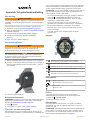 1
1
-
 2
2
-
 3
3
-
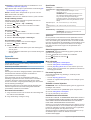 4
4
-
 5
5
-
 6
6
Gerelateerde papieren
-
Garmin Approach S3 - GPS horloge Golf Handleiding
-
Garmin Approach® S5 Handleiding
-
Garmin Approach® S2 Handleiding
-
Garmin Approach® S6 Handleiding
-
Garmin Approach® G7 Handleiding
-
Garmin Approach® G8 Handleiding
-
Garmin Paquete Approach S40 y CT10 de handleiding
-
Garmin Approach S40 Handleiding
-
Garmin Approach® S20 Handleiding
-
Garmin Approach® G10 Handleiding